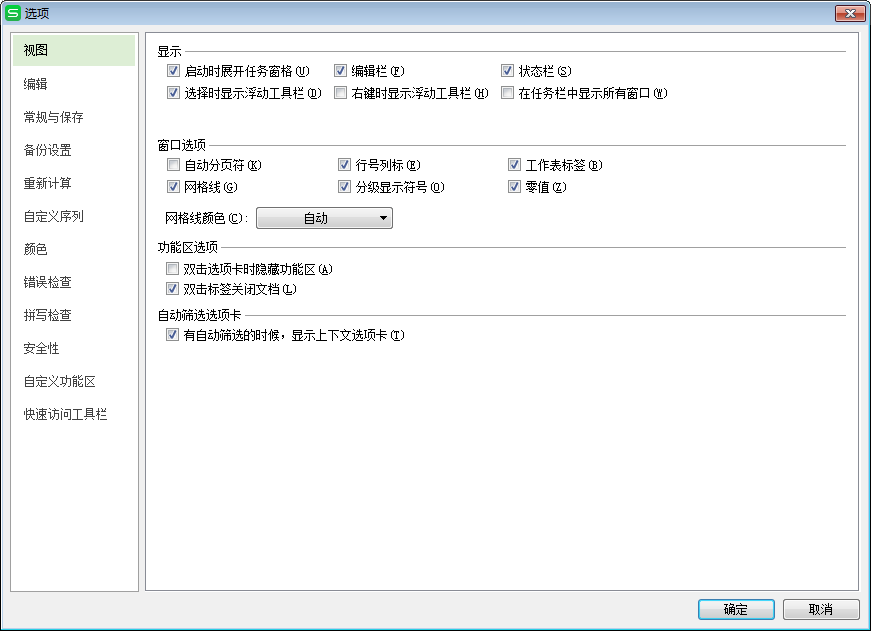Excel隱藏、顯示行列單元格的兩種方法以C:E列單元格為例(如何將excel中隱藏的列顯示出來行)
隱藏單元格常用于處理大量數據,可以使自己的數據更有條理。在自動篩選,定位,自動調整行高列寬時也會用到隱藏單元格,因此隱藏/顯示單元格還是比較重要。下面有個不錯的教程,在示例中分別使用兩種方法來隱藏和顯示單元格,并以隱藏C:E列單元格,就是語文,數學,英語的幾列效果圖為例,感興趣的朋友可以參考下本文。
問:Excel如何隱藏單元格,向圖片里顯示的那樣?
答:選中j列,ctrl+shift+右箭頭右鍵隱藏。
最終效果圖如下:
右鍵法
1、選中C:E列,右鍵,選擇隱藏,下圖為操作步驟

2、此時,C:E列已經隱藏,B列,F列,列標不連續,表示已經隱藏,如下圖
3、有時我們仍需顯示隱藏的單元格,具體操作如下,選中隱藏列旁邊的兩行,右鍵,取消隱藏
注:選中旁邊兩行時,需拖動選中,不能用Ctrl選中,具體可搜索我的另一篇經驗:Excel基礎應用:[30]如何選中連續的多行/多列
拖動法
1、選中C:E列,此時在兩列中間會出現左右雙向的箭頭,我們在以前的經驗中講過此箭頭可以迅速調整到最合適的行寬列高,有興趣可搜索。
2、當出現左右雙向的箭頭時,按住箭頭調整列寬為負,此時,C:E列單元格被隱藏。
3、顯示單元格,選中隱藏列旁邊的兩行,指針在兩列中間,會出現左右雙向的箭頭,箭頭中間出現一個豎等號,此時雙擊,隱藏單元格此時會顯示
版權聲明:本文內容由網絡用戶投稿,版權歸原作者所有,本站不擁有其著作權,亦不承擔相應法律責任。如果您發現本站中有涉嫌抄襲或描述失實的內容,請聯系我們jiasou666@gmail.com 處理,核實后本網站將在24小時內刪除侵權內容。